

|
Android版では、金額の入力から、あらかじめ設定したレートで金額からポイントを計算してポイント付与を行ったり、会員のバーコードをスキャンした際にお客様の現在のランクを表示する新機能が利用出来ます。 無線バーコードリーダーを利用すると素早い操作が行えます。 |
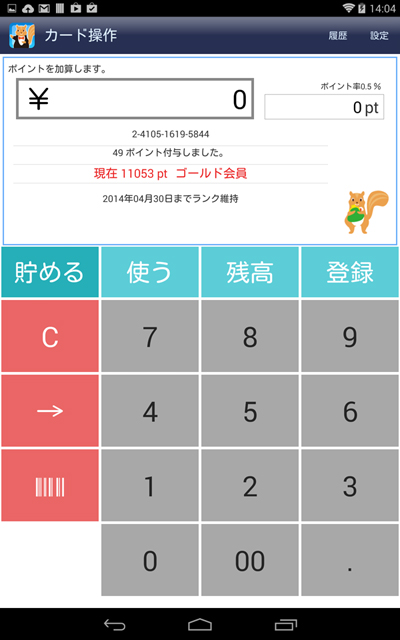
|
Android版では、金額の入力から、あらかじめ設定したレートで金額からポイントを計算してポイント付与を行ったり、会員のバーコードをスキャンした際にお客様の現在のランクを表示する新機能が利用出来ます。
推奨機種はnexus7です。 無線バーコードリーダーを利用すると素早い操作が行えます。
1.ID登録登録画面よりプランを選択し、ID登録を完了してください。
※セルフプランでのご利用は、2022/4/10までとなります。 |
|
2.アプリのインストールGoogle Playで【Cardfeel】を検索し、Cardfeel店舗用を探してください。 ※青のアイコンが店舗用アプリです。 |
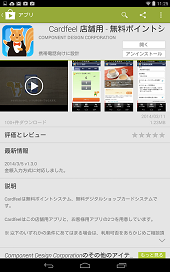 |
3.店舗情報の登録「管理サイト」から、店舗情報をご登録いただけます。登録した情報はお客様のアプリに表示されます。 店舗用アプリから管理サイトへ移動する場合は、アプリ右上の設定ボタンをタップし、表示された一覧の中から、「管理サイト」を選択してください。(当Webサイトの画面上部「管理画面ログイン」からもアクセスできます。)
|
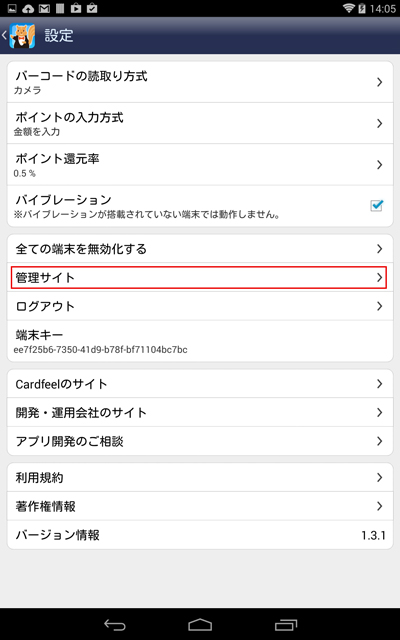
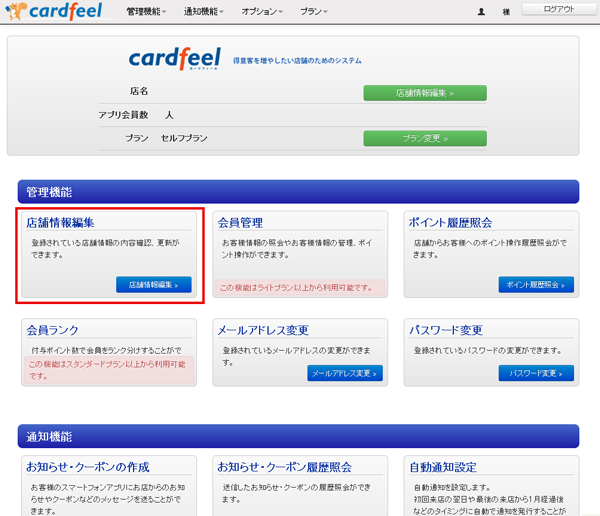 |
4.ポイントを貯めるアプリ右上の設定ボタンから、ポイントの入力方式とポイント還元率を設定すると、金額の入力で付与ポイントを自動計算できます。 ①「貯める」ボタンを選択 ②ポイント数もしくは金額を入力 無線バーコードリーダーを接続している場合は、バーコードリーダーでお客様のバーコードを読み取ってください。③のボタン操作は不要です。 |
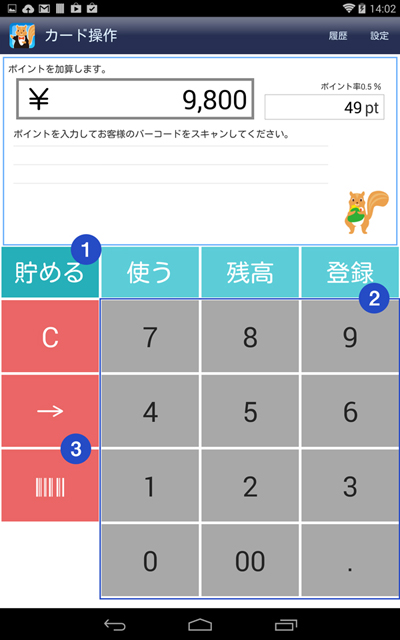
|
5.ポイントを使う①「使う」ボタンを選択 ②ポイント数もしくは金額を入力 無線バーコードリーダーを接続している場合は、バーコードリーダーでお客様のバーコードを読み取ってください。③のボタン操作は不要です。 |
|
6.ポイント残高の確認①「残高」ボタンを選択 ②お客様のバーコードを読み取ると、ポイント残高を確認できます。 |
登録画面よりプランを選択し、ID登録を完了してください。
ID登録はこちら
Google Playで【Cardfeel】を検索し、Cardfeel店舗用を探してください。インストールボタンでアプリをインストールします。
※青のアイコンが店舗用アプリです。
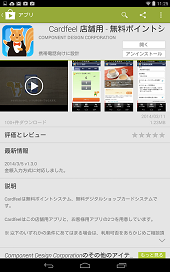
「管理サイト」から、店舗情報をご登録いただけます。登録した情報はお客様のアプリに表示されます。
店舗用アプリから管理サイトへ移動する場合は、アプリ右上の設定ボタンをタップし、表示された一覧の中から、「管理サイト」を選択してください。(当Webサイトの画面上部「管理画面ログイン」からもアクセスできます。)
「管理サイト」の「店舗情報編集」で店名、紹介文、店舗アイコン等、各種設定の確認・更新が可能です。
アプリ右上の設定ボタンから、ポイントの入力方式とポイント還元率を設定すると、金額の入力で付与ポイントを自動計算できます。
①「貯める」ボタンを選択 ②ポイント数もしくは金額を入力
③お客様のバーコードを読み取ると、ポイントを付与できます。
無線バーコードリーダーを接続している場合は、バーコードリーダーでお客様のバーコードを読み取ってください。③のボタン操作は不要です。
①「使う」ボタンを選択 ②ポイント数もしくは金額を入力
③お客様のバーコードを読み取ると、ポイントを消化できます。
無線バーコードリーダーを接続している場合は、バーコードリーダーでお客様のバーコードを読み取ってください。③のボタン操作は不要です。
①「残高」ボタンを選択 ②お客様のバーコードを読み取ると、ポイント残高を確認できます。